12 راه حل برای عدم کارکرد پادکست های Spotify در تلفن های اندرویدی
در این مقاله تخصصی از مجله 98zoom میخواهیم از 12 راه حل برای عدم کارکرد پادکست های Spotify در تلفن های اندرویدی
با شما صحبت کنیم ، پس با یک مقاله مفید و آموزشی دیگر از تیم نود و هشت زوم همراه ما باشید :
شنوندگان پادکست Spotify به دلیل رویکرد منحصر به فرد خود به محتوای صوتی تطبیقی، در حال افزایش هستند. با این حال، زمانی که آماده رفتن هستید اما پادکست از کار کردن خودداری می کند، آزاردهنده می شود. و بنابراین، در این مقاله، ما فهرستی از 12 راه آسان را گردآوری کردهایم که به شما کمک میکند پادکستهای Spotify را بر روی گوشیهای اندرویدی کار نکنید.

با شروع رفعهای آسان مانند جابهجایی به Wi-Fi، خاموش کردن VPN، و راهاندازی مجدد دستگاه، همچنین نگاهی به اصلاحات جامعتری مانند پاک کردن حافظه پنهان برنامه Spotify و بررسی باندهای فرکانس شبکه خواهیم داشت. بنابراین، بیایید بدون بحث بیشتر شروع کنیم.
1. حالت ذخیره انرژی را خاموش کنید
حالت صرفه جویی در مصرف انرژی اغلب برنامه ها را از عملکرد بهینه برای صرفه جویی در باتری محدود می کند. این همچنین می تواند باعث شود پادکست های برنامه Spotify به درستی کار نکنند. در اینجا نحوه رفع این مشکل با خاموش کردن حالت صرفه جویی در مصرف انرژی در تلفن هوشمند اندرویدی آمده است.
مرحله 1: به تنظیمات بروید. به پایین بروید و روی «مراقبت از باتری و دستگاه» ضربه بزنید.

گام 2: روی Battery ضربه بزنید.

مرحله 3: در اینجا، Power Saving را خاموش کنید.

2. Data Usage Restrictions را خاموش کنید
اغلب، محدودیتهای استفاده از داده مانع از اجرای روان برنامهها در پسزمینه میشوند. این کار برای کمک به کاهش مصرف داده شما انجام می شود. با این حال، این همچنین می تواند از عملکرد صحیح پادکست Spotify جلوگیری کند. بنابراین، در اینجا نحوه رفع این مشکل با خاموش کردن محدودیتهای استفاده از داده آمده است.
مرحله 1: تنظیمات را باز کنید. به پایین اسکرول کنید و Apps را باز کنید.

گام 2: از لیست، روی Spotify ضربه بزنید.

مرحله 3: به پایین بروید و روی Battery ضربه بزنید.

مرحله 4: در اینجا روی Unrestricted ضربه بزنید.

Spotify اکنون می تواند در پس زمینه بدون هیچ گونه محدودیتی در استفاده از داده اجرا شود. بررسی کنید که آیا اکنون میتوانید پادکستهای Spotify را در دستگاه خود پخش کنید.
3. هر گونه سرویس VPN موجود را خاموش کنید
اگر دستگاه شما دارای سرویسهای VPN موجود باشد، ممکن است به دلیل محدودیتهای جغرافیایی، سرعتها را کاهش دهند یا پادکستهای خاصی را خاموش کنند. بنابراین، برای خاموش کردن هر VPN فعال در دستگاه خود، به سادگی برنامه VPN را باز کنید و روی Disconnect ضربه بزنید.

با این کار ارتباط برنامه VPN شما قطع می شود. علاوه بر این، میتوانید این مراحل را دنبال کنید تا در صورت عدم پاسخگویی، برنامه VPN را متوقف کنید.
مرحله 1: به تنظیمات بروید، سپس به پایین بروید و Apps را باز کنید.

گام 2: روی برنامه VPN خود ضربه بزنید.

مرحله 3: به پایین اسکرول کنید و روی توقف اجباری ضربه بزنید.

اکنون برنامه VPN شما در پسزمینه کار نمیکند.
4. باندهای فرکانس شبکه را برای داده های موبایل بررسی کنید
اگر از دادههای تلفن همراه برای پخش پادکستهای Spotify استفاده میکنید، مطمئن شوید که دستگاه شما در بالاترین باند فرکانس شبکه برای دریافت سرعت پخش بهینه کار میکند. در اینجا نحوه انجام آن آمده است.
مرحله 1: به تنظیمات بروید و روی Connections ضربه بزنید.

گام 2: اکنون روی شبکه های موبایل ضربه بزنید.

مرحله 3: در اینجا، روی حالت شبکه ضربه بزنید.

مرحله 4: حال، حالت شبکه را به بالاترین تنظیم تغییر دهید.

سرعت داده تلفن همراه شما اکنون باید بهبود یابد و تجربه Spotify شما را روانتر کند.
نکته: همچنین می توانید راهنمای ما را در مورد نحوه رفع مشکل عدم کارکرد 5G در دستگاه اندرویدی خود بررسی کنید.
5. تغییر از داده تلفن همراه به Wi-Fi
سرعت داده های تلفن همراه اغلب می تواند نوسان داشته باشد و بارگذاری پادکست های Spotify را دشوارتر می کند. این حتی ممکن است باعث شود که آنها به درستی کار نکنند. در اینجا نحوه رفع این مشکل با جابجایی از داده تلفن همراه به Wi-Fi آورده شده است.
برای جابهجایی به Wi-Fi از گزینههای منو، به سادگی سینی منو را از بالا بکشید. سپس، داده تلفن همراه را خاموش و Wi-Fi را روشن کنید.

برای تغییر از داده تلفن همراه به Wi-Fi از منوی تنظیمات، مراحل زیر را دنبال کنید.
مرحله 1: تنظیمات را باز کنید و به Connections بروید.

گام 2: روی استفاده از داده ضربه بزنید.

مرحله 3: سپس داده موبایل را خاموش کنید.

مرحله 4: اکنون به صفحه اتصالات برگردید و وای فای را روشن کنید.

اکنون دستگاه Android شما از Wi-Fi برای پخش جریانی محتوا استفاده می کند. علاوه بر این، میتوانید برای رفع مشکلات موجود مربوط به درست کار نکردن دادههای تلفن همراه و وصل نشدن Wi-Fi در دستگاه Android خود، به راهنمای ما مراجعه کنید.
6. برنامه Spotify و دستگاه اندروید را مجددا راه اندازی کنید
اغلب، راه اندازی مجدد برنامه و دستگاه می تواند مشکلات ناشی از بارگیری نادرست را حل کند. پس از راه اندازی مجدد، برنامه ها با یک صفحه تمیز شروع می شوند که می تواند به رفع مشکلات تکراری کمک کند. بنابراین، برای راه اندازی مجدد برنامه Spotify و سپس راه اندازی مجدد دستگاه اندروید، این مراحل را دنبال کنید.
برنامه Spotify را مجدداً راه اندازی کنید
مرحله 1: صفحه اصلی را از پایین به بالا بکشید تا App Switch ظاهر شود.
گام 2: سپس، هنگامی که همه برنامههای پسزمینه ظاهر شدند، روی Close all ضربه بزنید یا فقط Spotify را به سمت بالا بکشید تا آن را ببندید.

اکنون، تمام برنامه های پس زمینه بسته می شوند. قبل از باز کردن مجدد برنامه Spotify، صبر کنید تا دستگاه شما راه اندازی مجدد شود.
دستگاه اندروید خود را مجددا راه اندازی کنید
برای راه اندازی مجدد دستگاه اندرویدی خود، کافی است کلید پاور را به مدت طولانی فشار دهید. پس از ظاهر شدن گزینه های منو، روی Restart ضربه بزنید.

پس از راه اندازی مجدد دستگاه، برنامه Spotify را دوباره باز کنید تا بررسی کنید که آیا مشکل حل شده است یا خیر. در غیر این صورت، با اصلاحات ذکر شده در زیر ادامه دهید.
7. کش را برای Spotify پاک کنید
با نگهداشتن یک کپی از دادههایی که قبلاً به آنها دسترسی داشتهاید، حافظه پنهان به برنامههای شما در کاهش زمان بارگیری کمک میکند. با این حال، اگر حافظه پنهان خراب شود، ممکن است دردسرساز شود. همچنین می تواند منجر به بارگیری نادرست برنامه یا جلوگیری از کارکرد پادکست های Spotify شود. ناگفته نماند، حافظه پنهان شناخته شده است که باعث کاهش سرعت دستگاه شما می شود.

از این رو، می توانید کش برنامه Spotify را پاک کنید. برای اطلاعات بیشتر، همچنین میتوانید به راهنمای ما در مورد نحوه پاک کردن مؤثر تمام حافظه پنهان از برنامه Spotify خود مراجعه کنید.
8. خارج شوید و در Spotify وارد شوید
خروج از سیستم و سپس ورود مجدد به سیستم به شما کمک می کند تا برنامه را به روز کنید. این همچنین می تواند خطاهایی مانند پخش نشدن پادکست های Spotify را برطرف کند. اگر مطمئن نیستید، در اینجا توضیحی عمیق درباره نحوه خروج از حساب Spotify ارائه شده است.

پس از خروج موفقیت آمیز، برنامه را ببندید. سپس، دوباره برنامه Spotify را باز کنید، دوباره وارد شوید و سعی کنید پادکست خود را پخش کنید. اگر باز هم کار نکرد، به راه حل بعدی بروید.
9. برنامه Spotify را به روز کنید
بهروزرسانی منظم Spotify میتواند به اطمینان از دریافت آخرین بهروزرسانیهای امنیتی و رفع اشکال کمک کند. این همچنین به رفع هرگونه مشکل مربوط به برنامه کمک می کند. بنابراین، برای به روز رسانی برنامه اندروید Spotify، این مراحل را دنبال کنید.
مرحله 1: فروشگاه Google Play را باز کنید و روی نوار جستجو ضربه بزنید.

گام 2: اینجا تایپ کنید Spotify.

مرحله 3: روی Update ضربه بزنید.

برنامه Spotify شما اکنون به روز است.
10. Spotify را حذف و دوباره نصب کنید
حذف نصب Spotify تمام داده ها و تنظیمات مربوط به برنامه را حذف می کند. این همچنین به حذف هرگونه تنظیمات یا داده اشتباهی که ممکن است بر عملکرد برنامه تأثیر بگذارد کمک می کند. در اینجا نحوه حذف برنامه Spotify از دستگاه Android خود آورده شده است.
مرحله 1: به سادگی نماد برنامه Spotify را در صفحه اصلی فشار دهید و روی Uninstall ضربه بزنید.

گام 2: برای تایید روی OK ضربه بزنید.

برنامه اندروید Spotify شما اکنون حذف نصب خواهد شد.
پس از اتمام، اکنون زمان نصب مجدد برنامه است. برای انجام این کار، به سادگی برنامه Spotify برای اندروید را از لینک زیر دانلود کنید و دستورالعمل های روی صفحه را دنبال کنید. پس از اتمام، برنامه را باز کنید و سعی کنید پادکست Spotify را پخش کنید.
11. پادکست را در Spotify دانلود کنید
به جای پخش جریانی پادکست، دانلود پادکست می تواند در صورت وجود هرگونه مشکل پخش مداوم مفید باشد. برای دانلود پادکست در Spotify، این مراحل را دنبال کنید.
مرحله 1: در برنامه Spotify روی Search ضربه بزنید.
گام 2: اکنون نام پادکست خود را تایپ کنید.

مرحله 3: روی دکمه دانلود ضربه بزنید.

پادکست شما اکنون دانلود خواهد شد. پس از پایان دانلود، می توانید دوباره پادکست را پخش کنید.
اگر حتی پس از امتحان تمام اصلاحات ذکر شده در بالا، پادکست های Spotify هنوز کار نمی کنند، با پشتیبانی Spotify تماس بگیرید. میتوانید مشکل خود را در برگه انجمنها پست کنید، با کارشناسان چت کنید یا سؤالات متداول موجود را بررسی کنید تا راهحلهای مشکلات خود را بیابید.
سوالات متداول برای پادکست های Spotify
اگر ویژگی Friend Activity روشن باشد، سایر کاربران می توانند آنچه را که در حال حاضر به آن گوش می دهید، ببینند. با این حال، در حال حاضر پادکستهای در حال پخش ممکن است قابل مشاهده نباشند. در حال حاضر این ویژگی فقط در Spotify برای دسکتاپ موجود است.
خیر، کاربران می توانند پادکست های ویدیویی یا پادکست های صوتی را پخش کنند. بازی هر دو به طور همزمان امکان پذیر نیست.
نه، برخی از پادکست ها ممکن است دارای محدودیت جغرافیایی باشند و از این رو پخش نخواهند شد.
به پادکست های مورد علاقه خود گوش دهید
پادکست ها به سرعت تبدیل به رسانه ترجیحی برای مصرف محتوا در میان کاربران می شوند. این باعث می شود زمانی که آنها کار را متوقف می کنند، ناراحت کننده تر شود. امیدواریم این راهنما به شما کمک کرده باشد که پادکست های Spotify در دستگاه اندروید شما کار نکند. از آنجایی که Spotify کم کم به عنوان مرکز پادکست ها در حال ظهور است، ویژگی های جدیدی پیش بینی می شود که تجربه کاربر را حتی بهتر کند.
امیدواریم از این مقاله مجله نود و هشت زوم نیز استفاده لازم را کرده باشید و در صورت تمایل آنرا با دوستان خود به اشتراک بگذارید و با امتیاز از قسمت پایین و درج نظرات باعث دلگرمی مجموعه مجله 98zoom باشید
لینک کوتاه مقاله : https://5ia.ir/uoGwfq
کوتاه کننده لینک
کد QR :

 t_98zoom@ به کانال تلگرام 98 زوم بپیوندید
t_98zoom@ به کانال تلگرام 98 زوم بپیوندید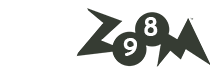
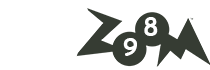
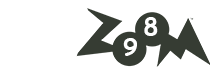






آخرین دیدگاهها